在使用Windows10时,有些用户可能会遇到WiFi功能突然消失的问题。这种情况下,无法连接无线网络,给用户的使用带来了极大的不便。本文将深入探究WiFi功能不见的原因,并提供一些可能的解决方法,以帮助用户恢复和正常使用WiFi。
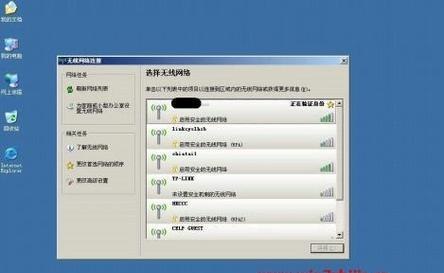
如何检查Win10系统中WiFi功能是否启用?
2.关键字:驱动程序
检查WiFi驱动程序是否有问题
3.关键字:设备管理器
使用设备管理器查找并更新WiFi驱动程序
4.关键字:网络适配器
重置网络适配器设置
5.关键字:系统设置
查看系统设置中是否禁用了WiFi
6.关键字:飞行模式
检查飞行模式是否开启导致WiFi功能不可见
7.关键字:网络共享中心
通过网络共享中心修复WiFi问题
8.关键字:Windows更新
检查Windows更新以获取最新修复补丁
9.关键字:安全软件
检查安全软件是否阻止了WiFi功能
10.关键字:系统还原
尝试使用系统还原恢复到正常状态
11.关键字:硬件故障
排除硬件故障引起的WiFi问题
12.关键字:专业支持
寻求专业技术支持的帮助
13.关键字:网络设置
调整网络设置以解决WiFi功能消失问题
14.关键字:重新安装驱动
卸载并重新安装WiFi驱动程序
15.关键字:系统重置
进行系统重置来解决WiFi问题
WiFi功能突然不见是Windows10中常见的问题,可能由于驱动程序、系统设置、网络适配器等多种原因引起。本文提供了一系列解决方法,包括检查驱动程序、更新系统、调整网络设置等等。如果无法通过这些方法解决问题,用户应考虑寻求专业技术支持或进行系统重置。无论是哪种方法,都有望帮助用户重新恢复和正常使用WiFi功能。
Win10中的WiFi功能消失了,解决方法大揭秘
随着科技的进步,无线网络已经成为我们生活中不可或缺的一部分。而在使用Win10操作系统时,某些用户可能会遇到WiFi功能突然不见的情况。本文将为大家分享一些解决方法,帮助大家找回消失的WiFi功能。
1.重新启动电脑
如果发现Win10中的WiFi功能消失了,首先尝试重新启动电脑。有时候简单的重启可以解决许多问题,包括WiFi功能的消失。
2.检查硬件开关
在笔记本电脑上,有些机型会配备一个物理开关或快捷键来控制WiFi的开关。检查一下你的笔记本上是否有这样的硬件开关,并确保它没有被关闭。
3.检查设备管理器
打开设备管理器并展开“网络适配器”选项,检查是否有任何与WiFi相关的设备被禁用了或存在问题。如果是这种情况,右键点击设备并选择“启用”或“更新驱动程序”。
4.执行网络适配器故障排除
Win10提供了一个内置的网络适配器故障排除程序,可以自动检测并修复与网络适配器相关的问题。打开设置,搜索并选择“网络故障排除”,然后按照提示执行。
5.检查网络服务设置
有时候,某些网络服务的设置可能会导致WiFi功能不可见。按下Win+R键,打开运行窗口,输入“services.msc”,查找并确保“无线自动配置”服务已经启用,并设置为自动启动。
6.更新或回滚驱动程序
WiFi功能消失的另一个原因可能是驱动程序的问题。在设备管理器中右键点击WiFi适配器,选择“属性”,然后切换到“驱动程序”选项卡。如果驱动程序已经过时,尝试更新它;如果更新后问题依然存在,考虑回滚驱动程序版本。
7.重置网络设置
有时候错误的网络设置可能导致WiFi功能消失。打开设置,选择“网络和互联网”,点击“状态”选项卡,在底部找到“网络重置”并执行该操作。
8.执行系统还原
如果上述方法都无效,可以尝试执行系统还原。系统还原可以将电脑恢复到之前的一个时间点,恢复可能发生在WiFi功能消失之前的状态。
9.检查BIOS设置
一些用户在更改BIOS设置后报告了WiFi功能不见的问题。确保BIOS中没有禁用WiFi的选项,或者将其恢复为默认设置。
10.执行操作系统更新
Win10操作系统的更新可能包含修复WiFi相关问题的补丁。打开设置,选择“更新和安全”,点击“Windows更新”,检查并安装所有可用的更新。
11.使用网络适配器的制造商工具
一些网络适配器供应商提供了自己的工具,用于诊断和修复与其适配器相关的问题。访问制造商的官方网站,下载并运行这些工具,以寻求问题的解决方案。
12.手动重新安装驱动程序
如果以上方法都无效,可以尝试手动重新安装WiFi适配器的驱动程序。从设备管理器中卸载WiFi适配器,然后重启电脑。在重启后,Win10会自动重新安装驱动程序。
13.运行系统文件检查器
Win10自带的系统文件检查器可以扫描并修复系统文件中的错误。打开命令提示符(以管理员身份运行),输入“sfc/scannow”命令,并等待扫描完成。
14.检查防火墙设置
某些防火墙设置可能会导致WiFi功能无法正常工作。打开控制面板,选择“系统和安全”,点击“WindowsDefender防火墙”,然后点击“还原默认设置”。
15.寻求专业帮助
如果尝试了以上所有方法仍未解决问题,建议寻求专业的技术支持,以获得更详细和个性化的帮助。
Win10中WiFi功能突然不见是一个让人困惑的问题,但是通过重新启动电脑、检查硬件开关、更新驱动程序等方法,大多数用户可以成功找回消失的WiFi功能。如果问题依然存在,可以考虑执行系统还原或寻求专业帮助。无论如何,保持耐心并遵循逐步解决问题的方法,相信问题最终会得到解决。
标签: #win10









